Khi bạn sử dụng sổ làm việc trong trình duyệt, bạn đang xem dữ liệu gốc hoặc bên ngoài. Dữ liệu gốc được lưu trữ trực tiếp trong sổ làm việc và không yêu cầu kết nối dữ liệu ngoài. Dữ liệu ngoài được lưu trữ ở một nơi khác, chẳng hạn như trên máy chủ và yêu cầu kết nối với cơ sở dữ liệu bên ngoài.
Điều gì sẽ xảy ra khi bạn làm mới dữ liệu ngoài
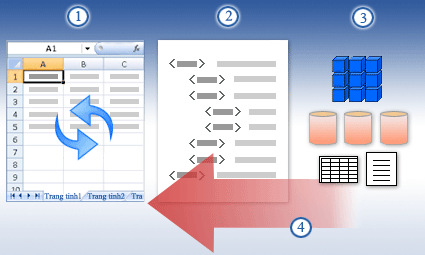
1. Ai đó khởi tạo thao tác làm mới để lấy dữ liệu mới nhất.
2. Các kết nối được thực hiện với các nguồn dữ liệu bên ngoài được sử dụng trong sổ làm việc.
3. Nhiều sổ làm việc có chứa kết nối đến nhiều nguồn dữ liệu, chẳng hạn như các cube trong SQL Server Analysis Services, bảng được lưu trữ trong SQL Server, dữ liệu sẵn có thông qua nguồn cấp dữ liệu OData v.v.
4. Tùy thuộc vào kết nối dữ liệu và cách cấu hình môi trường, sổ làm việc cập nhật để hiển thị dữ liệu mới nhất.
Quan trọng: Tùy thuộc vào cách cấu hình môi trường cụ thể của bạn, bạn có thể hoặc không thể làm mới dữ liệu trong sổ làm việc mà bạn đang xem trong cửa sổ trình duyệt. Ví dụ: khả năng làm mới dữ liệu bên ngoài phụ thuộc vào một phần lớn, tùy thuộc vào cách Excel Services cấu hình. Để biết thêm thông tin, hãy liên hệ với người SharePoint của bạn.
Làm mới dữ liệu trong chế độ xem và chế độ chỉnh sửa
Nếu bạn đang xem sổ làm việc trong cửa sổ trình duyệt và bạn muốn làm mới dữ liệu, thông thường bạn có thể thực hiện điều này trong một trong hai chế độ: chế độ xem hoặc chế độ chỉnh sửa.
|
Chế độ xem Khi bạn làm mới sổ làm việc trong chế độ xem, bạn chỉ cần cập nhật dữ liệu được hiển thị trong sổ làm việc. Bạn có thể thực hiện điều này trong cửa sổ trình duyệt hoặc trong Excel, ở chế độ chỉ đọc (không chỉnh sửa). Trong trường hợp này, sổ làm việc không được theo dõi như là một tệp đã thay đổi. Điều này có nghĩa là trong vị trí lưu trữ sổ làm việc, thông tin đăng nhập người dùng của bạn sẽ không hiển thị với tư cách là người gần đây đã sửa sổ làm việc. |
Chế độ Soạn thảo Khi bạn làm mới sổ làm việc trong chế độ soạn thảo, bạn mở sổ làm việc để sửa (trong cửa sổ trình duyệt hoặc trong Excel ). Sổ làm việc được theo dõi dưới dạng tệp đã thay đổi. Điều này có nghĩa là thông tin xác thực người dùng của bạn được hiển thị như một người gần đây đã sửa sổ làm việc. Nếu bạn đang sửa một sổ làm việc và bạn làm mới dữ liệu, thay đổi của bạn sẽ tự động được lưu sau khi làm mới dữ liệu đã xảy ra. Bất kỳ ai có quyền xem sổ làm việc sẽ nhìn thấy các thay đổi của bạn ngay khi sổ làm việc được lưu. |
Xác định các tùy chọn làm mới dữ liệu trong Excel
Bạn phải dùng định nghĩa Excel nối dữ liệu ngoài cho sổ làm việc. Bạn không thể xác định những thiết đặt này trong khi xem sổ làm việc trong cửa sổ trình duyệt. Thiết đặt mà bạn chỉ định bằng cách sử dụng Excel được giữ nguyên khi bạn phát hành sổ làm việc đến sổ Thư viện SharePoint.
Để xác định các tùy chọn làm mới dữ liệu, hãy chọn nút Thuộc tính cho một kết nối dữ liệu Excel. Bảng sau đây cung cấp mô tả ngắn gọn về các tùy chọn làm mới dữ liệu khác nhau mà bạn có thể chọn.
|
Tùy chọn Làm mới |
Mô tả |
|---|---|
|
Làm mới mỗi __ phút |
Tùy chọn này khiến sổ làm việc tìm cách làm mới dữ liệu theo khoảng thời gian bạn chỉ định (theo phút). |
|
Làm mới dữ liệu khi mở tệp |
Tùy chọn này khiến sổ làm việc tự động tìm cách làm mới dữ liệu khi sổ làm việc được mở. |
|
Làm mới kết nối này trên Làm mới Tất cả |
Khi được chọn, tùy chọn này sẽ làm mới dữ liệu khi bạn hoặc người dùng khác bấm nút Làm mới Tất cả. Khi đã bỏ chọn, tùy chọn này sẽ ngăn không cho kết nối này làm mới dữ liệu khi bạn hoặc người khác bấm nút Làm mới Tất cả. Điều này rất hữu ích khi bạn muốn tránh các lỗi làm mới dữ liệu, chẳng hạn như lỗi thời gian chờ cho một kết nối cụ thể Excel Services. |
Việc cần làm nếu làm mới dữ liệu không thành công
Tùy thuộc vào cách cấu hình môi trường của bạn, làm mới dữ liệu có thể không xảy ra. Ví dụ, nếu ai đó đã tạo ra một sổ làm việc sử dụng các kết nối dữ liệu bảo mật, bên ngoài đến máy chủ tại chỗ, các kết nối dữ liệu đó có thể sẽ không hoạt động trong Microsoft 365. Nếu bạn gặp phải tình huống mà bạn không thể làm mới dữ liệu trong cửa sổ trình duyệt, hãy thử mở sổ làm việc trong Excel.
Bạn cũng có thể liên hệ với người quản SharePoint mình.










